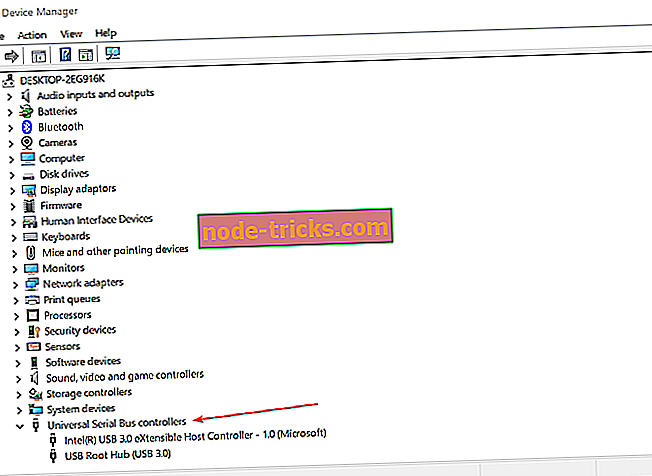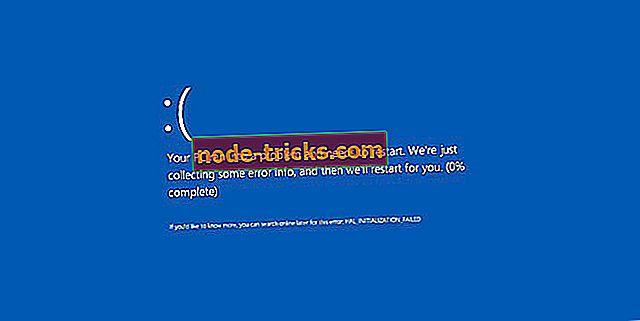Používaný port, prosím čakajte: Takto môžete opraviť túto chybu
Tlačiarne, ktoré sú nepriateľské, keď ich najviac potrebujete, sú skutočne frustrujúce. A jedna spoločná chyba, ktorá sa s nimi často spája, je port v prevádzke, prosím, počkajte . Ak chcete vidieť toto, keď potrebujete nejaké rýchle výtlačky urobiť, môže byť zdanenie na vašu trpezlivosť aj keď veci môžu byť otočený dosť rýchlo as niekoľkými krokmi.
Ako sa vysporiadať s chybami pri používaní portu
Riešenie 1: Odpojte tlačiareň
- Ak chcete začať s jednoduchšími materiálmi, skontrolujte, či sa v potrubí nenachádza žiadna tlačová úloha . V takom prípade by mala byť na paneli úloh zobrazená malá ikona tlačiarne vľavo dole.
- Otvorte to isté a zistite, či sa vo fronte nenachádzajú žiadne tlačové úlohy.
- Ak áno, kliknite na každý z nich pravým tlačidlom myši a vyberte príkaz Odstrániť .
- Po dokončení tlačiarne vypnite tlačiareň a odpojte ju od počítača.
- Zapnite tlačiareň a pripojte ju k počítaču.
- Ak ste schopní tlačiť úspešne, vyberte položku Se.
Riešenie 2: Aktualizácia ovládačov USB
Niekedy môže byť vinníkom aj zastaraný ovládač univerzálnej sériovej zbernice, ktorý bráni normálnemu fungovaniu tlačiarne v procese. Tu je, ako si môžete byť istí.
- Prejdite do Správcu zariadení . Jednoducho napíšte Device Manager do vyhľadávacieho poľa Cortana a vyberte z výsledkov vyhľadávania.
- Vyhľadajte radiče univerzálnej sériovej zbernice, ktoré sú zvyčajne na konci zoznamu.
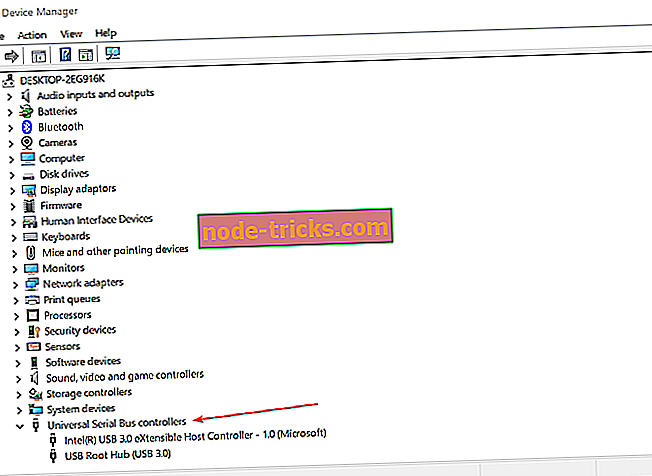
- Rozbaľte to isté, aby ste odhalili všetok USB radič, ktorý sa nachádza vo vašom systéme, a zistite, či existuje nejaký žltý výkričník spojený s niektorým z nich.
- Ak áno, kliknite pravým tlačidlom myši na príslušné USB a kliknite na Vlastnosti .
- V dialógovom okne Vlastnosti vyberte kartu Ovládač > Aktualizovať ovládač .
- Ak sa vyzve, aby ste sa dostali online, aby ste vyhľadali aktualizovaný ovládač, súhlaste s ním.
- Môžete tiež navštíviť domovskú stránku USB a prevziať aktualizovaný ovládač, ktorý by mohol byť k dispozícii.
Ak chcete v budúcnosti zabrániť problémom s ovládačom, odporúčame vám použiť softvér TweakBit Driver Updater . Táto aplikácia bude automaticky nájsť zastarané ovládače a aktualizovať ich, takže ak chcete, aby váš počítač bežal hladko, nezabudnite vyskúšať túto aplikáciu. Taktiež bude váš systém chránený pred trvalým poškodením manuálnym preberaním a inštaláciou nesprávnych verzií ovládačov.
- Získajte teraz Tweakbit Driver Updater
Vyhlásenie: Niektoré funkcie tohto nástroja nie sú zadarmo
Alternatívne môžete tiež odinštalovať USB a znova ho nainštalovať .
- Ak tak chcete urobiť, kliknite pravým tlačidlom myši na USB, ktoré môže ukazovať žltý výkričník a vyberte un-install . Súhlasím s výzvou, ktorá sa objaví.
- Reštartujte počítač. Opäť sa nainštalujú ovládače pre konkrétny port.
- Skontrolujte, či sa tým problém nevyriešil.
Riešenie 3: Znova nainštalujte tlačiareň

Ak problém pretrváva, ďalšou možnosťou je odinštalovať tlačiareň z počítača a znova ju nainštalovať. Tu sú kroky.
- Dostali ste ponuku Štart > Nastavenia > Zariadenia
- Na stránke Zariadenia vyberte v ľavom stĺpci položku Tlačiarne a skenery .
- Tlačiareň nainštalovaná v počítači by sa mala zobrazovať v časti Tlačiarne a skenery vpravo.
- Kliknite naň a vyberte Remove device .
- Podľa pokynov na obrazovke odinštalujte zariadenie z počítača.
Medzitým prejdite na webovú stránku výrobcu tlačiarne a skontrolujte, či nie je k dispozícii aktualizovaný ovládač pre konkrétny model tlačiarne. Toto je obzvlášť dôležité, ak poviete, že ste inovovali na systém Windows 10, zatiaľ čo tlačiareň pôvodne obsahovala ovládače pre predchádzajúcu verziu systému Windows. Zistite, či výrobca prišiel s aktualizovanými ovládačmi, ktoré zodpovedajú verzii systému Windows na vašom počítači.
- Prevezmite ovládače a nainštalujte si ich do počítača
- Pripojte tlačiareň a zapnite ju.
Teraz by mal byť schopný efektívne vykonávať všetky tlačové úlohy.
Nižšie sú uvedené niektoré ďalšie zdroje, ktoré môžete prezerať:
- Full Fix: Tlač je pomalá na spustenie tlače vo Windows 10, 8.1, 7
- Úplná oprava: Tlačiareň spustí prázdnu stránku medzi každou vytlačenou stránkou
- FIXED: Tlačiareň HP vytlačí pre dokumenty programu Word ďalšie prázdne strany